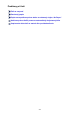User manual
Kontrola informácií týkajúcich sa siete
Kontrola adresy IP alebo MAC zariadenia
Kontrola adresy IP alebo MAC počítača
Kontrola komunikácie počítača so zariadením alebo počítača s prístupovým bodom
Kontrola informácií o sieťovom nastavení
Kontrola adresy IP alebo MAC zariadenia
Ak chcete skontrolovať adresu IP alebo adresu MAC zariadenia, zobrazte informácie o sieťovom
nastavení pomocou ovládacieho panela zariadenia alebo informácie o sieťovom nastavení zariadenia
vytlačte.
Nastavenia siete LAN
Tlač informácií o sieťovom nastavení
Ak chcete informácie o sieťovom nastavení zobraziť pomocou aplikácie IJ Network Tool, z ponuky
Zobraziť (View) vyberte položku Informácie o sieti (Network Information).
Obrazovka aplikácie Canon IJ Network Tool
Kontrola adresy IP alebo MAC počítača
Ak chcete skontrolovať adresu IP alebo adresu MAC priradenú počítaču, riaďte sa nasledujúcim
postupom.
1.
Podľa nasledujúcich pokynov vyberte položku Príkazový riadok (Command Prompt).
•
V systéme Windows 8.1 alebo Windows 8 vyberte položku Príkazový riadok (Command
Prompt) na obrazovke Štart (Start). Ak sa položka Príkazový riadok (Command Prompt) na
obrazovke Štart (Start) nezobrazuje, vyberte kľúčové tlačidlo Vyhľadávanie (Search)
a vyhľadajte výraz „Príkazový riadok (Command Prompt)“.
•
V systéme Windows 7, Windows Vista alebo Windows XP kliknite na tlačidlo Štart (Start)
a položky Všetky programy (All Programs) > Príslušenstvo (Accessories) > Príkazový
riadok (Command Prompt).
2. Zadajte reťazec „ipconfig/all“ a stlačte kláves Enter.
Zobrazia sa adresy IP a MAC sieťových zariadení nainštalovaných v počítači. Ak sieťové zariadenie
nie je pripojené k sieti, adresa IP sa nezobrazí.
980